فهرست
کله چې تاسو په خپل ډیټاسیټ کې د لسیزو شمیره لرئ، تاسو کولی شئ د نږدې بشپړ عدد ترلاسه کولو لپاره په Excel کې د INT فنکشن وکاروئ. اساسا، موږ به پدې مقاله کې بحث وکړو چې څنګه د INT فنکشن وکاروو، د اته عملي مثالونو څخه پیل کیږي، په شمول د مناسب توضیحاتو سره د VBA کوډ اساسات. . د دې لپاره چې تاسو کولی شئ د خپلو استعمالونو لپاره فارمول تنظیم کړئ.
د ایکسل کاري کتاب ډاونلوډ کړئ
تاسو کولی شئ د تمرین کاري کتاب له دې ځایه ډاونلوډ کړئ:
د INT کارول Function.xlsm
Excel INT فنکشن: نحو & دلیلونه
لومړی، تاسو به د فنکشن نحو او دلیل وګورئ. که تاسو د مساوي نښه (=) د ننوتلو وروسته فنکشن داخل کړئ، نو تاسو به لاندې شکل وګورئ.
لنډیز
د لسیزو شمیره د INT فنکشن په کارولو سره د عدد په توګه ښودل کیدی شي کوم چې دا د ترټولو ټیټ عدد برخې ته راټیټوي. لکه څنګه چې فنکشن شمیره نږدې بشپړ عدد ته راټیټوي؛ د پایلې په توګه، منفي شمیرې حتی ډیر منفي کیږي.
نحو
=INT (شمیره) 
د بیرته راستنیدو ارزښت
د لسیزې شمیرې ګردي بشپړې برخې.
دلیل
| استدلال | ضروري یا اختیاري | ارزښت |
|---|---|---|
| شمیر 2> | اړین دی | هغه ریښتینی شمیره چې تاسو غواړئ یو عدد ترلاسه کړئ |
8په Excel کې د INT فنکشن کارولو مثالونه
دلته، موږ به د 8 مناسب مثالونه تشریح کړو چې څنګه په Excel کې د INT فنکشن د Microsoft 365 نسخه په کارولو سره وکاروو سربیره پردې، ستاسو د ښه پوهیدو لپاره، زه به ځینې نمونې ډیټاسیټ وکاروم.
لاندې، موږ د خپلو مثالونو چټک بیاکتنه ضمیمه کړې ده.
0> په Excel کې د INT فنکشن ( چټک لید) 
1 بیلګه: د مثبتو شمیرو لپاره د INT فنکشن کارول
په حقیقت کې، دا خورا ساده کار دی چې د نږدې ترلاسه کول integer د ورکړل شوي مثبت یا منفي د لسیزې د عددي عدد څخه.
د مثال په توګه، د INT فکشن د وزن څخه د <2 څخه راټیټیږي. 1>50.78 kg تر 50 kg .
نو، یوازې لاندې فورمول وکاروئ.
- د دې لپاره، یو خالي حجره غوره کړئ او د <1 داخلولو وروسته فورمول دننه کړئ. مساوي نښه (=) .
=INT(C5) 28>
- په پای کې، فشار ورکړئ داخل کړئ .
نو، تاسو به د مثبت عدد شمیره ترلاسه کړئ کوم چې به صفر ته راورسیږي.
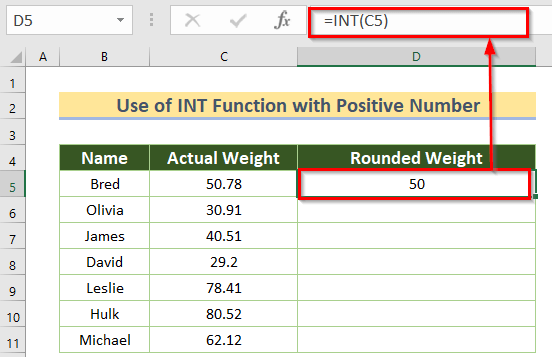
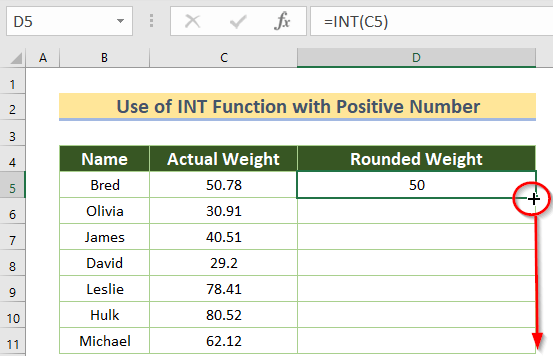
په پای کې، تاسو ټول ګردي وزنونه وګورئ.

بیلګه 2: د منفي شمیرو لپاره د INT فنکشن کارول
د INT فنکشن شمیره نږدې انټیجر ته راټیټوي. نوچې منفي شمیرې ډیر منفي (له 0 څخه ډیر لرې) شي. له همدې امله فنکشن راؤنډ 0.52 ته 0 مګر راؤنڈ -0.52 تر -1 .
سربیره پردې ، که تاسو منفي شمیرې ولرئ، په لاندې حالت کې، د حرارت درجه، تاسو کولی شئ د INT فعالیت هم وکاروئ.
- لومړی، حجره غوره کړئ D5 بیا لاندې فورمول ولیکئ.
=INT(C5)
- وروسته، انټر فشار ورکړئ 26>
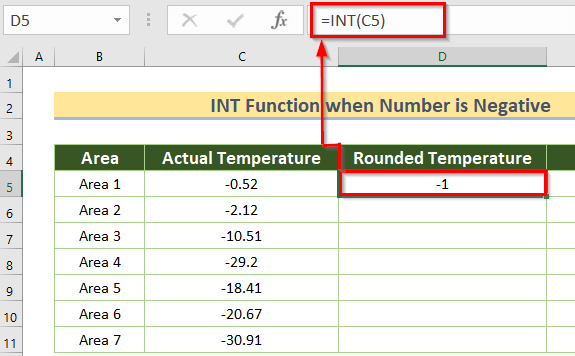
- اوس، تاسو کولی شئ د د ډکولو دستګاه آیکون په پاتې حجرو کې اړونده ډیټا د اتومات ډکولو لپاره کش کړئ D6:D11.
د پایلې په توګه، تاسو به ټول ګرد شوي تودوخې وګورئ.

نور ولولئ: 44 په Excel کې ریاضيکي فعالیتونه (وړیا پی ډی ایف ډاونلوډ کړئ)
مثال 3: د لسیزې ارزښت ترلاسه کولو لپاره د INT فنکشن پلي کول
که تاسو غواړئ یوازینۍ لسیزه ارزښت ترلاسه کړئ، تاسو کولی شئ هم وکاروئ په Excel کې د INT فنکشن. په دې حالت کې، تاسو باید لاندې فورمول داخل کړئ.
- لومړی، حجره غوره کړئ D5 بیا لاندې فورمول ولیکئ.
=C5-INT(C5) لکه څنګه چې INT(C5) نږدې بشپړ عدد ته راوتلی، تاسو باید دا محصول د لسیزې شمیرې څخه کم کړئ.
<2434>
- اوس، تاسو کولی شئ د ډکولو لاسوند کش کړئ په پاتې حجرو کې د اړونده معلوماتو د اتومات ډکولو لپاره آیکون D6:D11. 26>27>
د پایلې په توګه، تاسو بهټول لسیزې ارزښتونه وګورئ.

نور ولولئ: 51 په Excel کې ډیری کارول شوي ریاضی او ټریګ افعال
4 بېلګه: د لسیزې ارزښت سیریل نمبر لپاره د INT فنکشن کارول
فرض کړئ چې د زیږون نیټه سره د زیږون وخت ورکړل شوی، تاسو اړتیا لرئ چې ترلاسه کړئ د زیږون نیټه د وخت پرته.
لکه څنګه چې تاسو پوهیږئ Excel نیټې د سیریل شمیرو په توګه ذخیره کوي، وخت به د لسیزو شمیره وي چې د انټیجر سیریل نمبر سره شامل وي. د مثال په توګه، 37115.52 حواله 12:24 په 8/12/2001 .
نو، تاسو دا څنګه بدلولی شئ؟
دا یو دی ساده پروسه. برسیره پردې، تاسو کولی شئ د د شکل حجرو (یوازې CTRL+1 فشار ورکړئ) یا د VALUE فعالیت وکاروئ. دلته، موږ د VALUE فنکشن څخه کار اخلو.
- نو، سیل غوره کړئ D5 بیا لاندې فورمول ولیکئ.
=VALUE(C5)- بیا، انټر کیکاږئ. 26>

- اوس، د پاتې حجرو لپاره د ډکولو دستګاه آیکون وکاروئ.
- بیا، د سیریل نمبر سره د دلیل په توګه د INT فورمول وکاروئ. د E5 حجره.
- له هغې وروسته، فشار ورکړئ ننوت.
د پایلې په توګه، تاسو به یوازې د زیږون نیټه ترلاسه کړئ.
0>37>- په ورته ډول، تاسو کولی شئ د ډکولو دستګاه آیکون په پاتې حجرو کې اړونده ډاټا د اتومات ډکولو لپاره کش کړئ E6:E11. 26>27>
په نهایت کې، تاسو به ټول زیږون وګورئنیټې.
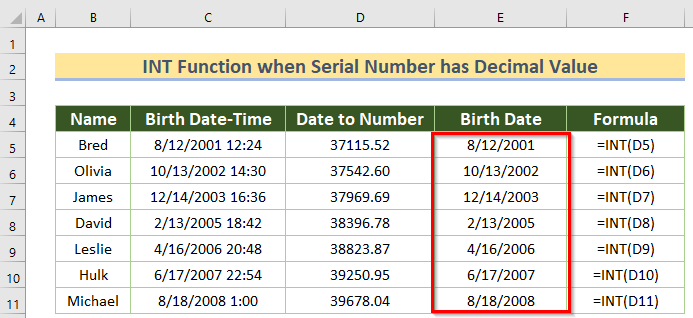
ورته لوستل
- په Excel کې د SEQUENCE فنکشن کارولو څرنګوالی (16 مثالونه)<2
- په Excel کې لوی فعالیت
- په Excel کې د RAND فنکشن کارولو څرنګوالی (5 مثالونه)
- استعمال په Excel کې د SUMIFS فنکشن (4 مثالونه)
- په Excel کې د SUMIFS فنکشن کارولو څرنګوالی (6 لاسي مثالونه)
مثال 5: د INT فنکشن کارول په Excel کې د نیټې وخت ویشلو
که تاسو غواړئ نیټې وخت په جلا نیټې او وختونه وویشئ، تاسو کولی شئ دا وکاروئ INT فعالیت.
- یوازې د د زیږون نیټه ترلاسه کولو لپاره په مخکیني میتود کې کارول شوي فارمول داخل کړئ.
=INT(C5)- اوس، انټر فشار ورکړئ. 27>
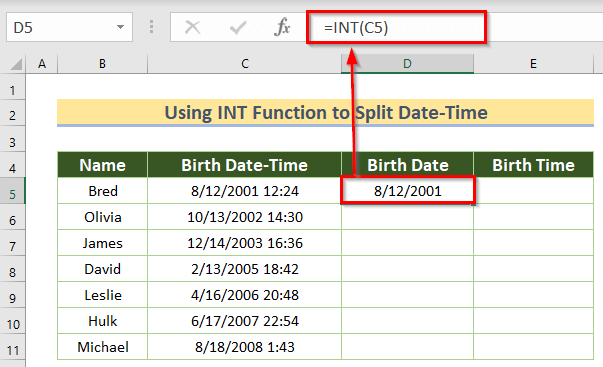
- <25 اوس، د پاتې حجرو D6:D11 لپاره د ډکولو دستګاه آیکون وکاروئ.
- بیا، د زیږون وخت <2 ترلاسه کولو لپاره لاندې فورمول وکاروئ>.
=C5-INT(C5)24>
- بیا، انټر کېکاږئ.
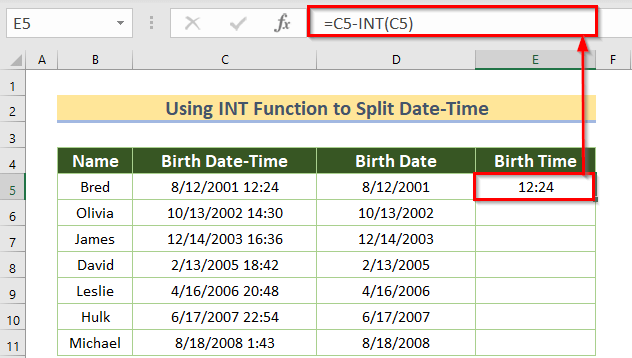
- په ورته ډول، تاسو کولی شئ د ډکولو دستګاه آیکون د Co AutoFill لپاره کش کړئ په پاتې حجرو کې اړونده ډاټا E6:E11.
په نهایت کې، تاسو به د زیږون ټول وختونه وګورئ.

6 بیلګه: د دوو نیټو ترمنځ د کلونو شمیره محاسبه کړئ
ډیر مهم، تاسو کولی شئ د INT فنکشن په کارولو سره د دوه نیټو ترمنځ د کلونو شمیر محاسبه کړئ. 3> عمر په کلونو له زیږون څخهنیټه.
سربیره پردې، د دې لپاره، تاسو باید د YEARFRAC فعالیت وکاروئ کوم چې د دوو نیټو ترمینځ د کال تناسب اټکل کوي د بشپړ شمیر ورځې .
بیا، د نن ورځې فعالیت به د اوسني نیټې ترلاسه کولو لپاره وکارول شي.
بیا، INT فعالیت د کلونو شمیر تر ټولو نږدې عدد ته راټیټوي. اوس، ګامونه وګورئ.
مرحلې:
- لومړی، لاندې فورمول په D5 حجره کې ولیکئ.
=INT(YEARFRAC(C5,TODAY()))
- دوهم، انټر کېکاږئ.
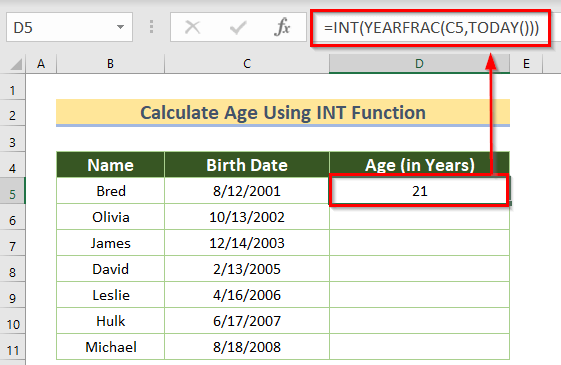
- بیا، تاسو کولی شئ د د ډکولو دستګاه آیکون په پاتې حجرو کې اړونده ډیټا د اتومات ډکولو لپاره کش کړئ D6:D11.
په نهایت کې، تاسو به په کلونو کې ټول عمرونه وګورئ.
43>
مثال 7: د INT فنکشن د IF فنکشن سره
دلته، د IF فنکشن په Excel کې د منطقي بیاناتو جوړولو لپاره خورا مشهور فنکشن دی.
همدارنګه، تاسو کولی شئ د INT فنکشن د سره وکاروئ. IF فعالیت.
راځئ چې تصور وکړو، تاسو په زرګونو ډیټا لرئ . د دوی په منځ کې، ځینې یې انټیجر ډیټا دي پداسې حال کې چې ځینې یې تیریږي ډاټا دي. اوس، تاسو باید دا معلومه کړئ چې آیا ډاټا بشپړ دي که نه.
په داسې حالت کې، تاسو کولی شئ لاندې فورمول وکاروئ.
- لومړی، D5<غوره کړئ 2> حجره او فورمول ولیکئ.
=IF(C5>INT(C5),"Is not Integer", "Is Integer")
- بیا، د ENTER فشار ورکړئ پایله ترلاسه کړئ.
44>
- اوس، تاسوکولی شي د د ډکولو دستګاه آیکون په پاتې حجرو کې اړونده ډیټا د اتومات ډکولو لپاره کش کړي D6:D11.
په نهایت کې، تاسو به د ټولو شمیرو ډولونه وګورئ.
45>
8 بیلګه: د راؤنډ اپ نمبر لپاره د INT فنکشن پلي کول
دلته، موږ به د INT فنکشن یوازې د راؤنډ اپ په Excel کې د مثبت شمیره وکاروو. فرض کړئ چې موږ غواړو حقیقي وزن معلوم کړو او له همدې امله موږ غواړو د ارزښتونه راټول کړو. ګامونه لاندې ورکړل شوي دي.
مرحلې:
- 25>لومړی، تاسو باید یو نوی سیل غوره کړئ D5 چیرې چې تاسو غواړئ ساتل یې کړئ پایله.
- دوهم، تاسو باید لاندې فورمول په D5 حجره کې وکاروئ.
=-INT(-C5) دلته، د INT فنکشن به راؤنڈ اپ منفي شمیرې. نو، موږ د منفي شمیرې د منفي په کارولو سره د منفي شمیرې جوړې کړې. بیا، موږ د وروستۍ پایلې مثبت د جوړولو لپاره بله د منفي نښه کاروو.
- دریم، ENTER فشار ورکړئ.
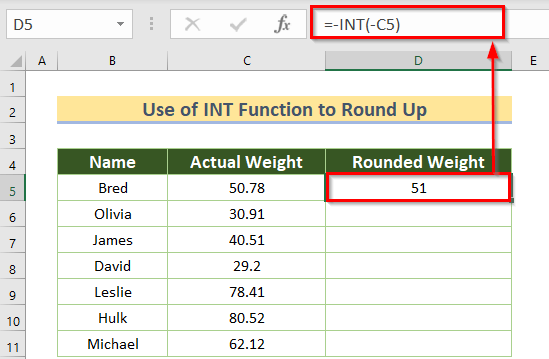
- اوس، تاسو کولی شئ په پاتې حجرو کې اړونده ډیټا د اتومات ډکولو لپاره د ډکول دستګاه عکس کش کړئ D6:D11.
په نهایت کې، تاسو به ټول ګردي وزنونه وګورئ.
47>
په Excel کې د INT فنکشن لپاره د VBA کارول
<0 که تاسو لوی ډیټاسیټ لرئ، نو د فورمول په کارولو سره د اړتیا وړ پایلې ترلاسه کول وخت نیسي او یو څه ستړي کوي.Excel چې پایله یې په چټکۍ او دقیقه توګه ترسره کوي.اوس، راځئ وګورو چې تاسو څنګه کولی شئ د دقیقو شمیره محاسبه کولو لپاره VBA کوډ پلي کړئ.
- لومړی، د Developer tab > بصری اساس ته لاړشئ.

- دوهم، د انشلو > ماډول په کلیک کولو سره یو ماډل خلاص کړئ.

- بیا، لاندې کوډ په خپل ماډل کې کاپي کړئ.
3467

محتاط اوسئ دا چې درې شیان د INT فنکشن کارولو لپاره د VBA کوډ چلولو لپاره اړین دي
- د حجرو سلسله: دلته، تاسو باید د هغه شمیرې حجرې داخل کړئ چې تاسو یې غواړئ نږدې بشپړ عدد ترلاسه کړئ د بیلګې په توګه B5 .
- د حجرو سلسله: د حجرې سلسله چیرې چې تاسو غواړئ محصول ترلاسه کړئ.
- منطق: فنکشن کارول کیږي د مثال په توګه. INT.
- اوس، کوډ خوندي کړئ او بیرته خپل کاري پاڼې ته لاړ شئ.
- بیا، له <1 څخه> پرمخ وړونکی tab > Macros ته لاړ شئ.
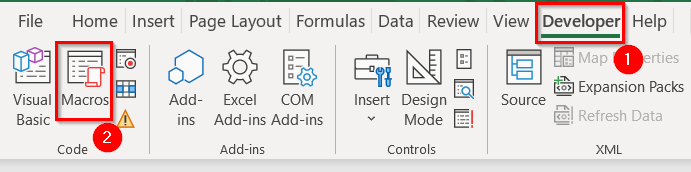
- بیا، د my_example_INT > کلیک کولو سره کوډ چل کړئ چلول .
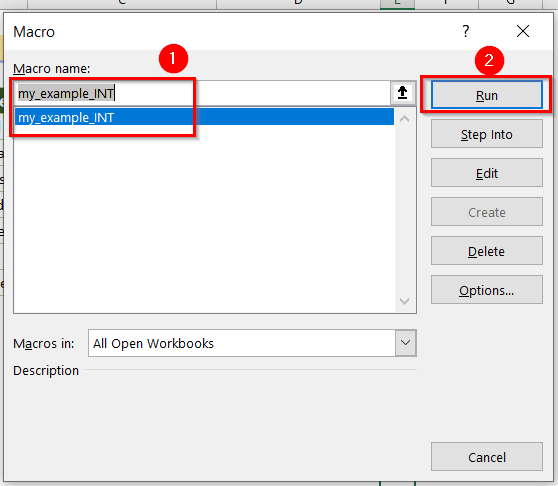
د پایلې په توګه، تاسو به د C5 د سیل ارزښت لپاره ګردي وزن وګورئ .

- په ورته ډول، د نورو حجرو لپاره هم ورته وکړئ.
په پای کې، تاسو به ټول ګردي وزنونه وګورئ .
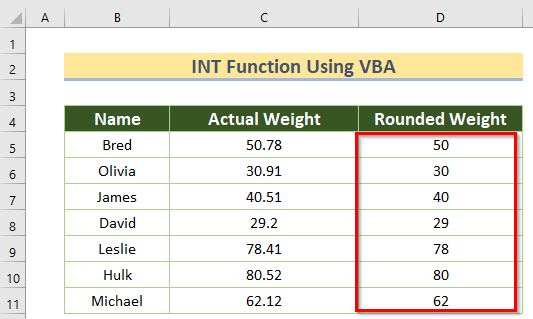
نور ګردي فعالیتونه
تاسو کولی شئ لیدنه وکړئ د ایکسل راؤنډ فنکشن که تاسو لیوالتیا لرئ پوه شئ.
عامد INT فنکشن کارولو پر مهال تېروتنې
19>| عامې تېروتنې | کله چې دوی ښکاره کوي |
|---|---|
| #VALUE! | - هغه وخت پیښیږي کله چې متن د ان پټ په توګه داخل شي |
| #REF! | - داسې پیښیږي چې داخله د اعتبار وړ نده |
د تمرین برخه
اوس، تاسو کولی شئ پخپله تشریح شوي میتود تمرین کړئ.
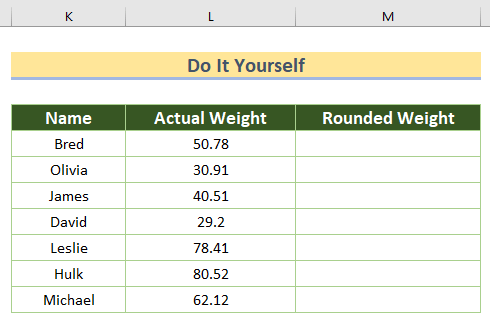
پایله
دا څنګه تاسو کولی شئ د بشپړ شمیرې ترلاسه کولو لپاره د INT فنکشن پلي کړئ. که تاسو د INT فنکشن کارولو لپاره په زړه پورې او ځانګړې طریقه لرئ، مهرباني وکړئ لاندې د نظرونو برخه کې یې شریک کړئ.
له موږ سره د پاتې کیدو لپاره مننه.

